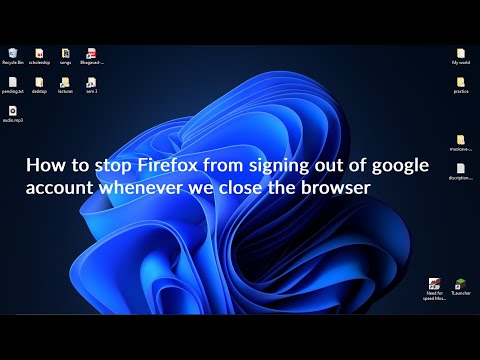यह wikiHow आपको सिखाता है कि Google Chrome का उपयोग करने वाले कंप्यूटरों के लिए Facebook को कैसे ब्लॉक किया जाए। ऐसा करने के लिए, आप ब्लॉक साइट एक्सटेंशन का उपयोग कर सकते हैं, जो क्रोम के लिए निःशुल्क है। आप विशेष रूप से Google क्रोम मोबाइल ऐप में फेसबुक को ब्लॉक नहीं कर सकते।
कदम
विधि १ का १: ब्लॉक साइट का उपयोग करना

चरण 1. ब्लॉक साइट एक्सटेंशन पृष्ठ पर जाएं।
यह ब्लॉक साइट विंडो लाएगा।

चरण 2. क्लिक करें + क्रोम में जोड़ें।
यह ब्लॉक साइट विंडो के ऊपरी दाएं कोने में एक नीला बटन है।

चरण 3. संकेत मिलने पर एक्सटेंशन जोड़ें पर क्लिक करें।
ऐसा करते ही ब्लॉक साइट एक्सटेंशन इंस्टॉल हो जाएगा।

चरण 4. क्रोम रीफ्रेश करें।
क्लिक ⟳ क्रोम विंडो के ऊपर-बाईं ओर। यह क्रोम को रिफ्रेश करेगा और ब्लॉक साइट आइकन को क्रोम ब्राउजर के ऊपरी-दाएं हिस्से में रखेगा।

चरण 5. ब्लॉक साइट आइकन पर क्लिक करें।
यह एक सर्कल के साथ "www" जैसा दिखता है और इसके माध्यम से स्लैश करता है। आप इसे क्रोम विंडो के ऊपर दाईं ओर पाएंगे। ऐसा करते ही एक ड्रॉप-डाउन मेन्यू खुल जाएगा।

चरण 6. विकल्प पर क्लिक करें।
यह विकल्प ब्लॉक साइट ड्रॉप-डाउन मेनू में है। ब्लॉक साइट की सेटिंग वाला एक नया टैब खुलेगा।

चरण 7. फेसबुक का पता दर्ज करें।
"पेज जोड़ें" टेक्स्ट फ़ील्ड में टाइप करें। आपको यह टेक्स्ट फ़ील्ड पृष्ठ के शीर्ष के पास मिलेगा।

चरण 8. पृष्ठ जोड़ें पर क्लिक करें।
यह "पृष्ठ जोड़ें" टेक्स्ट फ़ील्ड के दाईं ओर एक हरा बटन है। ऐसा करने से फेसबुक ब्लॉक साइट की ब्लॉक लिस्ट में जुड़ जाएगा। जब कोई उपयोगकर्ता फेसबुक खोलने की कोशिश करता है, तो ब्लॉक साइट उन्हें एक अलग पेज पर रीडायरेक्ट कर देगी।
जब लोग फेसबुक खोलने का प्रयास करते हैं तो आप इसे खोलने के लिए फेसबुक के पते के बगल में "रीडायरेक्ट टू" फील्ड में एक दूसरा पता (जैसे, https://www.google.com/) दर्ज कर सकते हैं।

चरण 9. बंद करें पर क्लिक करें।
यह पृष्ठ के निचले भाग में एक नीला बटन है। इससे ब्लॉक साइट बंद हो जाएगी। जब तक आप इसे अनब्लॉक नहीं करेंगे तब तक फेसबुक ब्लॉक रहेगा।